电脑开机运行慢怎么办?
- 分类:教程 回答于: 2022年08月30日 09:03:57
大家都希望电脑一开机就可以立即进入Windows系统而不用等待,但由于种种原因常常未能如愿,其实有些时候Windows启动速度缓慢并不是它本身的问题,而是一些设备或软件造成的,那么电脑开机运行慢怎么办?,来看看小编是如何处理的吧!
工具/原料:
系统版本:windows 10
品牌型号:联想(Lenovo)天逸510S
方法/步骤:
1、 同时按住win+R打开运行窗口,输入“msconfig”点击确定。
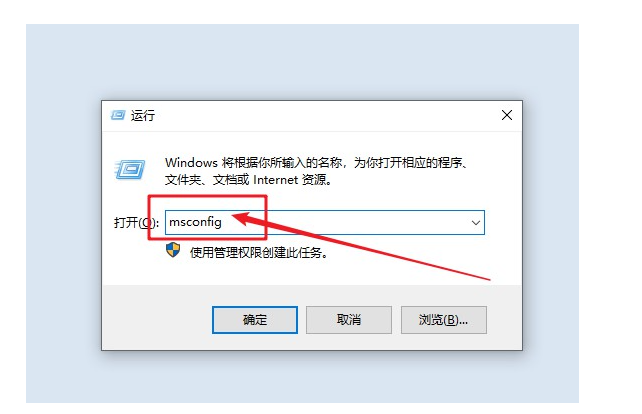
2、点击“引导”选项卡,选择“高级选项”。
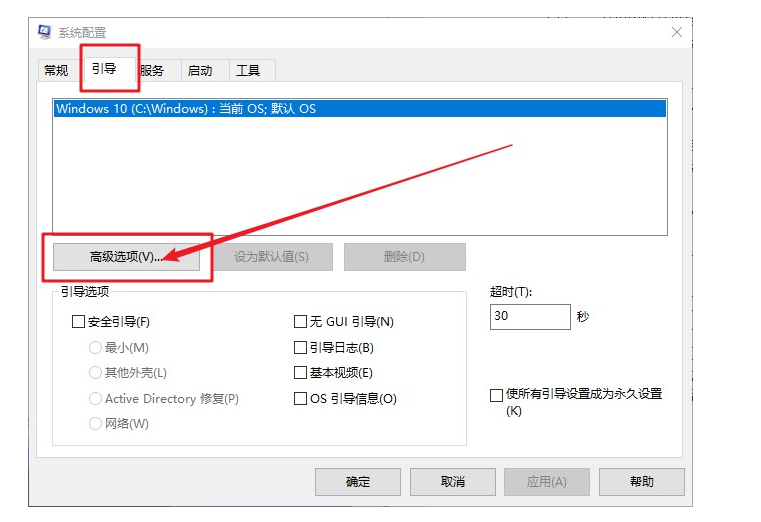
3、勾选“处理器个数”,点击展开。
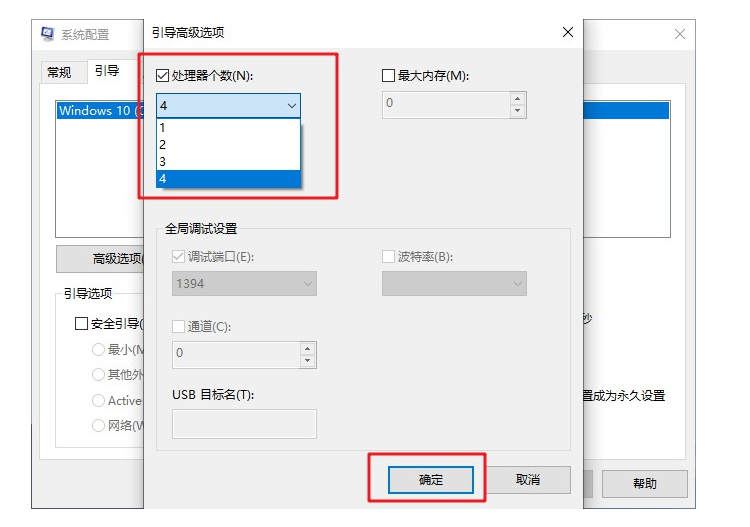
4、 查看电脑处理器核心数,右键此电脑,点击“管理”。

5、点击打开“设备管理器”,展开“处理器”,可以看见电脑处理器核心数。
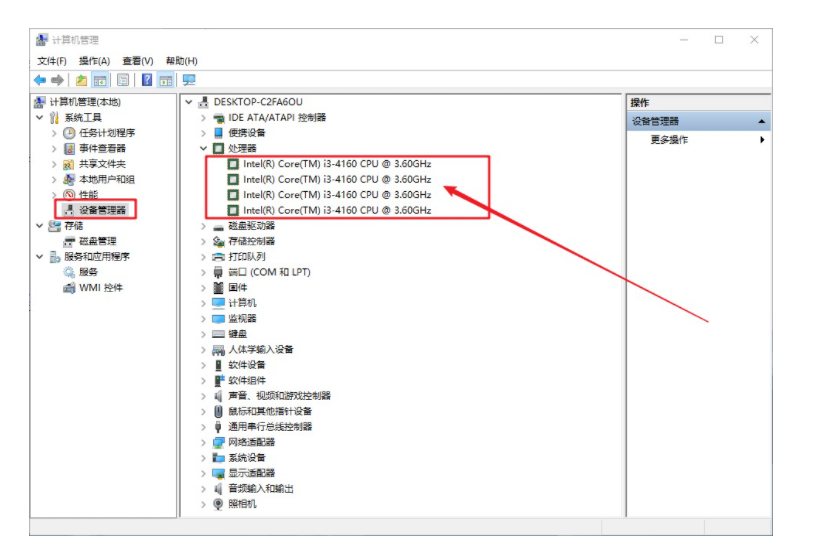
6、回到引导高级选项页面,选择处理器个数。

总结:
1、 同时按住win+R打开运行窗口,输入“msconfig”点击确定。
2、点击“引导”选项卡,选择“高级选项”。
3、勾选“处理器个数”,点击展开。
4、 查看电脑处理器核心数,右键此电脑,点击“管理”。
5、点击打开“设备管理器”,展开“处理器”,可以看见电脑处理器核心数。
6、回到引导高级选项页面,选择处理器个数。
 有用
82
有用
82


 小白系统
小白系统


 1000
1000 1000
1000 1000
1000 1000
1000 1000
1000 1000
1000 1000
1000 1000
1000 1000
1000 1000
1000猜您喜欢
- 电脑维修收费价目表分享2023/02/13
- 电脑重装系统步骤2022/11/20
- 头戴式耳机推荐:音质出众,舒适耐用,让你..2023/12/23
- 笔记本平板一键重装系图文教程..2016/11/12
- 如何恢复已卸载软件?2024/02/20
- 电脑cpu不支持win11怎么升级系统..2021/12/08
相关推荐
- 《3dmax下载指南:快速获取与安装技巧详..2024/08/22
- 小白重装系统官网网址2022/07/16
- 玩转游戏界巅峰:戴尔外星人笔记本专业..2024/06/26
- 电脑换硬盘要重装系统吗2023/02/15
- 怎么看笔记本电脑配置教程..2022/12/23
- mac双系统怎么调整磁盘空间的方法..2022/02/10




















 关注微信公众号
关注微信公众号





